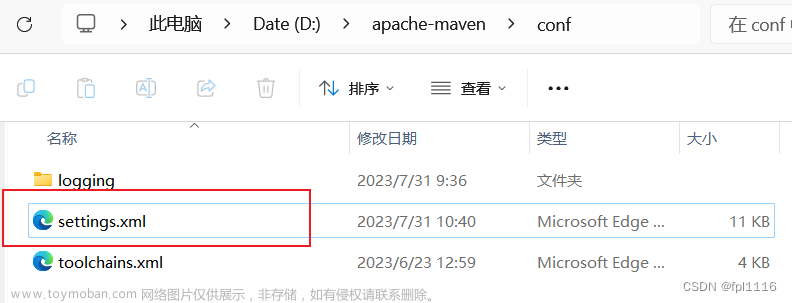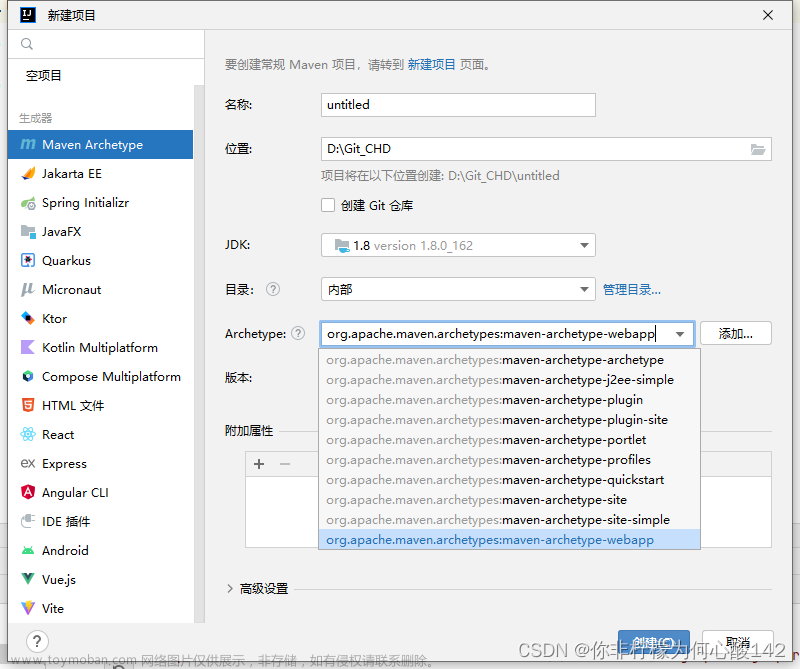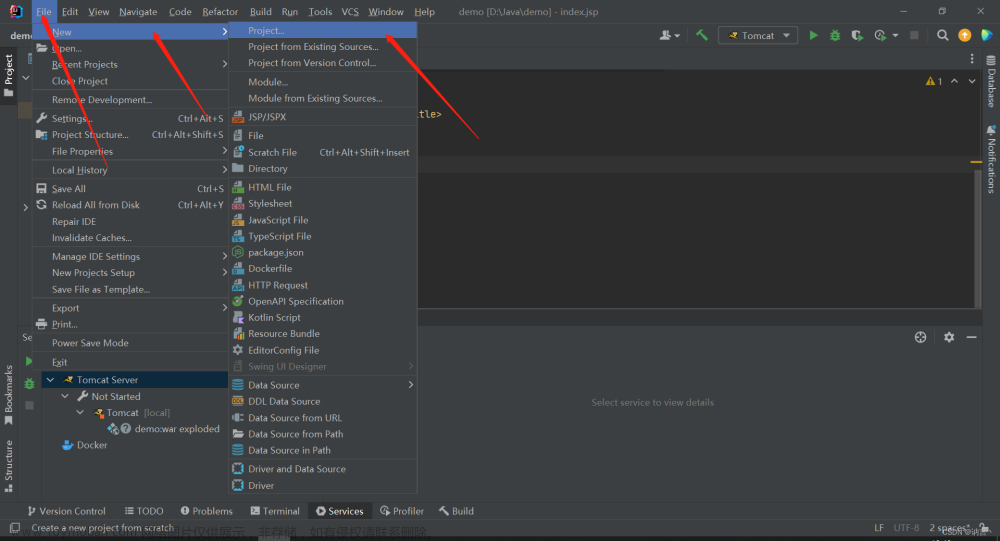一、环境准备
既然是创建Maven-Web项目,那么首先我们需要配置好Maven和JDK环境,这里笔者使用JDK8版本以及Maven3.6系列版本。
附Maven安装配置教程
超详细Maven安装配置教程
附JDK8安装配置教程
超详细JDK8安装配置教程
二、骨架方式创建Maven-Web项目
使用骨架方式创建Maven-Web项目虽然简单便捷,但是对于电脑配置不太高的机器来说很容易出现卡死现象,因此笔者更加推荐读者使用非骨架方式创建Maven-Web项目。
打开IDEA,点击New Project
点击Empty Project---->点击Next
为自己的项目起一个名字---->点击Finish
在弹出来的页面点击Modules(模块)---->点击**+**按钮---->点击New Module
若未弹出上面的页面,则点击左上角File---->点击Project Structure
在弹出来的页面点击Modules(模块)---->点击**+**按钮---->点击New Module
之后选中Maven---->设置好JDK版本---->将Create from archetype选中---->选中maven-webapp骨架(注意:必须选中maven骨架的webapp,其他的webapp骨架是不对的)---->点击Next
为自己的项目起一个名字---->点击Artifact Coordinates(看看里面的东西你是否需要修改)---->之后点击Next
GroupId:组id(组名)
ArtifactId:项目名
Version不用改

按如下图所示配置---->之后点击Finish
点击OK
之后它会自动加载,加载完成后如下图所示:
之前Artifact Coordinates的内容未修改的,可以在此处修改

点击src,我们会发现其实自行创建后src下的目录是不齐全的
右键src---->点击New---->点击Directory
(注意:这是笔者所缺失的结构,使用骨架方式创建MavenWeb项目缺失结构每次不一定一样,读者只需要选中提示的全部即可,例如有的人可能下面只有main\resource,test\resource;有的人下面可能就是其他的,反正全部选中回车即可)
我们可以看到这样目录就齐全了,这样通过骨架(模板)方式创建MavenWeb项目就算成功了!!!
三、非骨架方式创建Maven-Web项目
点击左上角File---->点击Project Structure
在弹出来的页面点击Modules(模块)---->点击**+**按钮---->点击New Module
之后选中Maven---->设置好JDK版本---->点击Next
为自己的项目起一个名字---->点击Artifact Coordinates(看看里面的东西你是否需要修改)---->之后点击Finish
GroupId:组id(组名)
ArtifactId:项目名
Version不用改

点击OK
在pom.xml中加入<packaging>war</packaging>标签段---->刷新Maven项目
点击左上角File---->点击Project Structure
选中Facets---->选中mavenWeb2(即非骨架方式创建的项目)---->双击红框处
双击后出现下图所示弹框,注意webapp名称,有些自动设置的是web,需要修改为webapp---->之后点击OK
点击Yes
之后点击"+"号---->点击web.xml
点击OK
点击OK
非骨架创建mavenWeb项目需要注意,自动创建的WEB-INF的目录位置是不对的,需要将之拖拽至webapp目录下
这样才是正确的目录结构
同样的,使用非骨架创建mavenWeb项目的目录结构也是会出现缺失现象的,点击src,我们会发现其实自行创建后src下的目录是不齐全的
右键src---->点击New---->点击Directory
(注意:这是笔者所缺失的结构,使用骨架方式创建MavenWeb项目缺失结构每次不一定一样,读者只需要选中提示的全部即可,例如有的人可能下面只有main\resource,test\resource;有的人下面可能就是其他的,反正全部选中回车即可) 文章来源:https://www.toymoban.com/news/detail-700629.html
文章来源:https://www.toymoban.com/news/detail-700629.html
这样非骨架创建mavenWeb项目就算是成功了!!! 文章来源地址https://www.toymoban.com/news/detail-700629.html
文章来源地址https://www.toymoban.com/news/detail-700629.html
到了这里,关于超详细IDEA创建MavenWeb项目的文章就介绍完了。如果您还想了解更多内容,请在右上角搜索TOY模板网以前的文章或继续浏览下面的相关文章,希望大家以后多多支持TOY模板网!